Handlungsanleitung: Rechtstexte bei VersaCommerce richtig einbinden und Aktualisierungs-Automatik starten

In diesem Leitfaden wird beschrieben, wie VersaCommerce-Händler die Rechtstexte der IT-Recht Kanzlei abmahnsicher in ihren VersaCommerce-Shop einbinden und anschließend die Aktualisierungs-Automatik einrichten können.
Inhaltsverzeichnis
- I. Notwendige Vorbereitungen bei VersaCommerce treffen
- II. Übertragung der Rechtstexte aus dem Mandantenportal in den VersaCommerce-Shop
- 1. Einrichtung der Schnittstellenverbindung
- 2. Konfiguration der zu übertragenden Rechtstexte
- 3. Übertragen der Rechtstexte in den VersaCommerce-Shop
- 4. Schnittstellenstatus prüfen und Einstellungen ändern
- III. Aktivierung der Aktualisierungsautomatik bei VersaCommerce
I. Notwendige Vorbereitungen bei VersaCommerce treffen
Loggen Sie sich zunächst in Ihren VersaCommerce Shop mit Ihren Zugangsdaten ein:
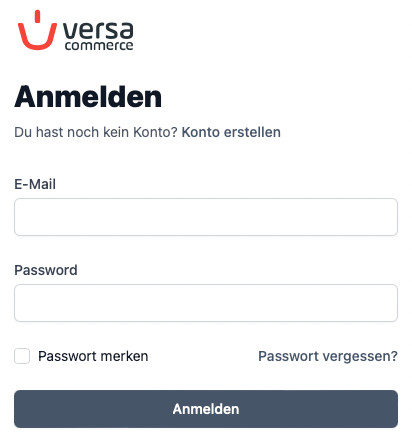
Bevor die für die Aktualisierungsautomatik notwendigen Rechtstexte eingebunden werden können, muss die dafür vorgesehene App der IT-Recht Kanzlei installiert werden.
Klicken Sie hierfür links unten auf den Button "Einstellungen".
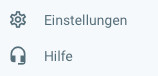
Sie gelangen nun auf folgende Seite.
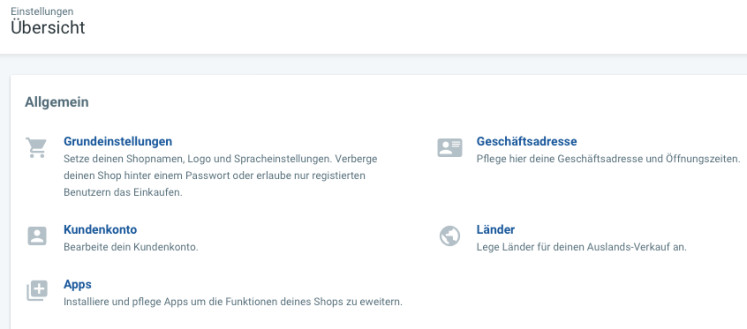
Klicken Sie hier auf "Apps".
Es öffnet sich eine neue Seite. Klicken Sie rechts oben auf den blauen Button "+ Apps installieren".
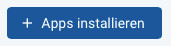
Nun gelangen Sie auf die Übersichtsseite der für VersaCommerce verfügbaren Apps.
Die AGB-Schnittstellen App der IT-Recht Kanzlei finden Sie in der achten Zeile von oben ganz links.
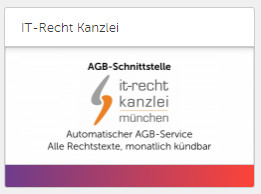
Nach einem Klick auf das Bild gelangen Sie auf eine Übersichtsseite mit weiteren Informationen zur AGB-Schnittstelle der IT-Recht Kanzlei.
Links auf dieser Seite befindet sich ein Button, der die Installation startet.
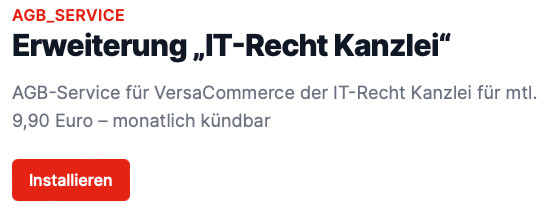
Nach einem Klick auf diesen Button öffnet sich ein neues Fenster und Sie werden aufgefordert die App zu registrieren.
Tragen Sie dazu Ihre Shop-URL in das dafür vorgesehene Eingabefeld ein und klicken Sie anschließend auf den blauen Button rechts daneben "Registrieren (Installieren)"
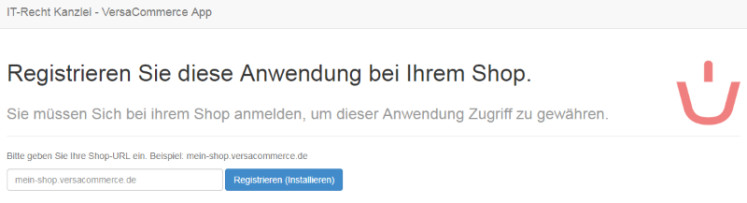
Nun gelangen Sie zur Einrichtungsseite der Schnittstelle unserer Kanzlei.
Rechts oben finden Sie das API-Token und die API-URL, die nun im Mandantenportal unserer Kanzlei hinterlegt werden können (s.u.).
II. Übertragung der Rechtstexte aus dem Mandantenportal in den VersaCommerce-Shop
Melden Sie sich nun mit Ihren Zugangsdaten im Mandantenportal der IT-Recht Kanzlei an.
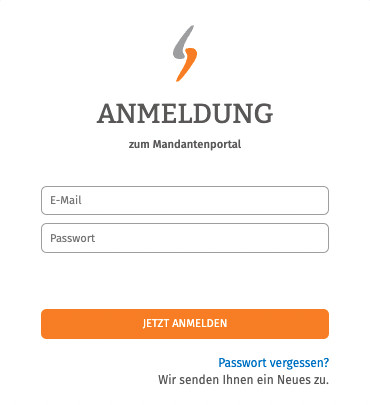
1. Einrichtung der Schnittstellenverbindung
Nach dem Login geht es an die Einrichtung der Datenschnittstelle.
Wählen Sie hierfür im rechten Seitenmenü unter der Überschrift „IHRE RECHTSTEXTE“ den Punkt „Schnittstelle einrichten“ aus.
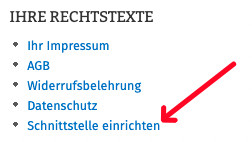
Hinweis: Haben Sie bereits eine andere Rechtstexte-Schnittstelle eingerichtet, heißt der Menüpunkt "Schnittstelle verwalten".
Sie gelangen nun auf die zentrale Benutzeroberfläche für die Schnittstellenverwaltung.
Wählen Sie aus dem Systemkatalog per Klick auf die Auswahl-Schaltfläche unter "ODER WÄHLEN SIE IHR SYSTEM" Ihr Zielsystem aus.
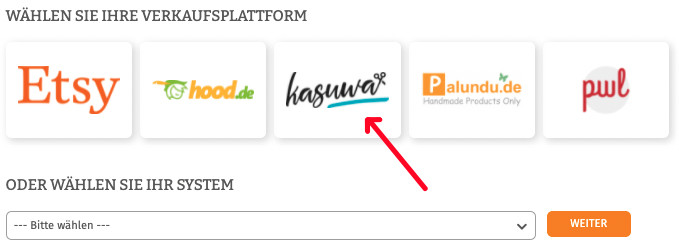
Klicken Sie auf „Weiter“.
Im nächsten Schritt werden Sie gebeten, die maßgeblichen technischen Schnittstellendaten einzugeben, mit denen die Schnittstellenverbindung hergestellt wird.
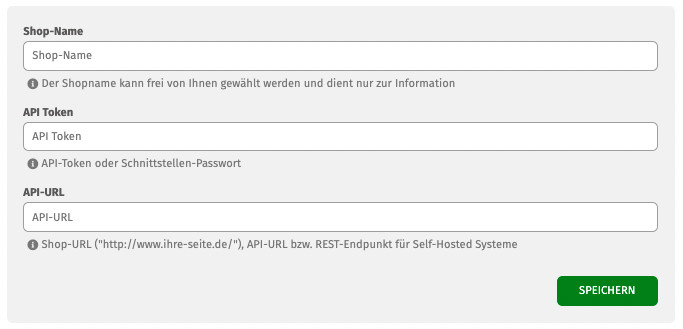
- Unter „Shop-Name“ können Sie der Schnittstelle einen beliebigen Namen geben, unter der sie sodann in Ihrer Schnittstellenverwaltung geführt wird.
- Unter „API-Token" tragen Sie den zuvor bei VersaCommerce generierten API-Token ein (s. obige Ausführungen).
- Unter „API-URL“ tragen Sie die API-URL ein, die Sie derselben VersaCommerce-Seite entnehmen können, die den API-Token anzeigt (s.o.)
Klicken Sie nach Eingabe der Daten auf den grünen „Speichern“-Button.
2. Konfiguration der zu übertragenden Rechtstexte
Nach Einrichtung der Schnittstellenverbindung werden Sie automatisch auf die Rechtstexte-Übertragungsseite weitergeleitet.
Sie finden hier eine Übersicht der für die Schnittstellenübertragung verfügbaren Rechtstexte:
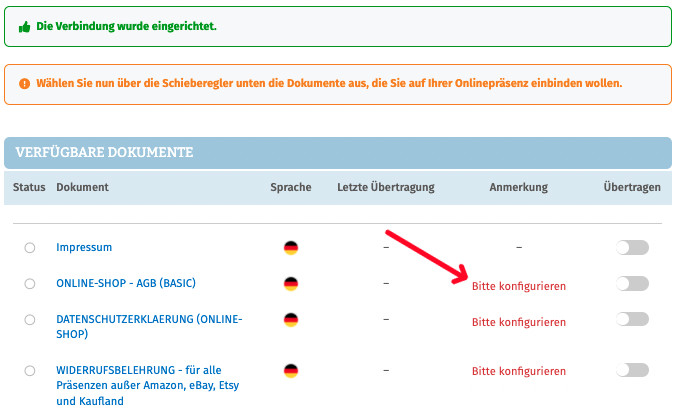
Haben Sie Ihre Rechtstexte bisher nicht konfiguriert, sehen Sie unter „Anmerkung“ den Hinweis, dass vor der Übertragung zunächst eine Konfiguration des Rechtstextes erforderlich ist.
Wichtig: Sie müssen einen Rechtstext erst konfigurieren, bevor er per Schnittstelle übertragen werden kann.
Klicken Sie dafür auf das rote „Bitte konfigurieren“ (s. roter Pfeil im obigen Bild).
Sie werden nun in den Online-Konfigurator weitergeführt.
Nehmen Sie die Konfiguration vor, indem Sie den virtuellen Fragenkatalog durchgehen. Klicken Sie abschließend auf „Weiter“.
Nach der Konfiguration werden Sie auf die Rechtstexte-Übertragungsseite zurückgeleitet, für den Rechtstext ist die Anmerkung "Bitte konfigurieren" nun entfallen.
Wiederholen Sie den Vorgang, bis alle zu übertragenden Rechtstexte konfiguriert sind und die Anmerkung „Bitte konfigurieren“ bei keinem zu übertragenden Rechtstext mehr angezeigt wird:
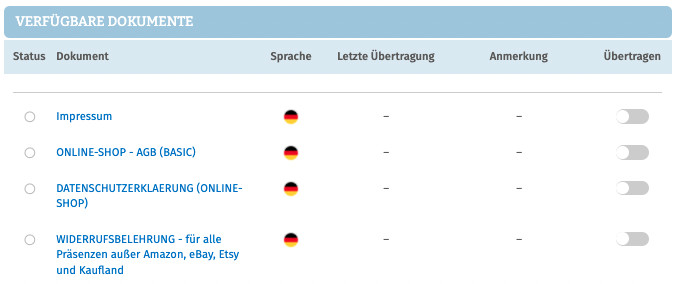
3. Übertragen der Rechtstexte in den VersaCommerce-Shop
Nach der Konfiguration der Rechtstexte können Sie diese nun über die eingerichtete Schnittstellenverbindung übertragen.
Aktivieren Sie hierfür durch Klick den „Übertragen“-Regler rechts für jeden Rechtstext:

Nach Betätigung eines Übertragungs-Reglers erhalten Sie jeweils oberhalb die Mitteilung, ob die Übertragung erfolgreich war:

Haben Sie alle Regler betätigt und sind diese auf „grün“ gestellt, haben Sie die Schnittstelleneinrichtung erfolgreich abgeschlossen.
FERTIG: Die Aktualisierungs-Automatik überprüft und aktualisiert bei Bedarf die Rechtstexte in Ihrem VersaCommerce-Shop und Sie können sich nun auf das Verkaufen und den Kundenservice konzentrieren.
4. Schnittstellenstatus prüfen und Einstellungen ändern
Nach der Einrichtung der Schnittstelle und der Übertragung der Rechtstexte können Sie den Schnittstellenstatus jederzeit im rechten Seitenmenü unter „Schnittstellen verwalten“ (Nach Einrichtung der Schnittstelle wird der Menüpunkt in "Schnittstelle verwalten" umbenannt und dahinter ein grüner Haken angezeigt) prüfen und die Schnittstellenverbindung verwalten.
Wählen Sie hierfür nach Klick auf „Schnittstelle verwalten“ durch Klick auf die Sparte „Shop“ (Ihr frei gewählter Name für die Schnittstellenverbindung) die betroffene Schnittstelle aus:
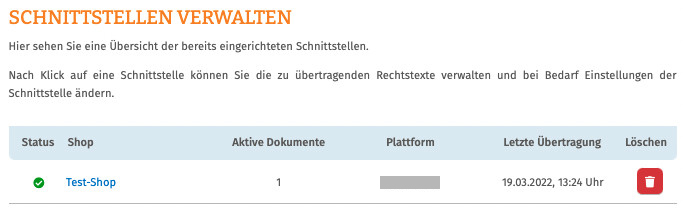
Sie gelangen nun wieder in die Ansicht der aktiv übertragenen Dokumente und haben unterhalb der Übersicht unter „Einstellungen der Schnittstelle ändern“ die Möglichkeit, die Verbindungsdaten für die Schnittstelle (frei vergebener Shop-Name, API-Token, URL) bei Bedarf anzupassen:
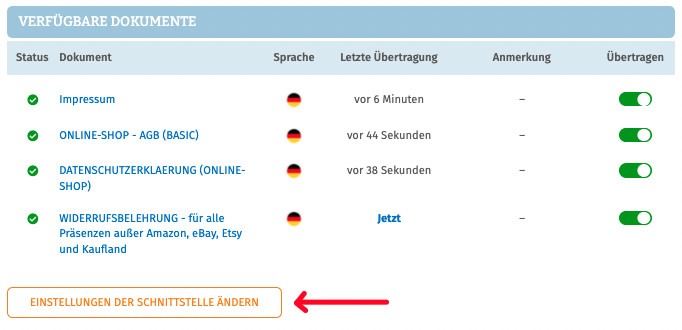
Die Vergabe eines eigenen Namens für die Schnittstelle empfiehlt sich insbesondere wenn mehr als ein VersaCommerce-Shop betrieben wird.
Dadurch ist direkt in der Schnittstellenverwaltung sichtbar welche Schnittstelle zu welchem VersaCommerce-Shop gehört.
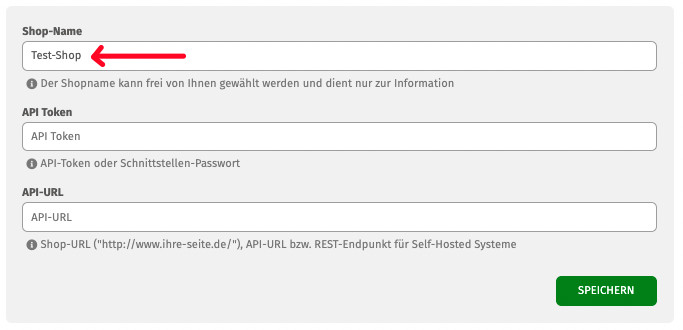
III. Aktivierung der Aktualisierungsautomatik bei VersaCommerce
Wechseln Sie nun wieder in Ihren VersaCommerce Admin-Bereich und öffnen Sie erneut die Einrichtungsseite der Schnittstelle unserer Kanzlei (vgl. oben)
Auf dieser Einrichtungsseite sehen Sie weiter unten die Bereiche "AGB", "Datenschutz" und "Widerruf. In diesen werden Ihnen die sog. "Liquid Snippets" zur Verfügung gestellt.
So sieht es etwa im Bereich "AGB" aus:

Diese "Liquid Snippets" sind auf Ihren jeweiligen Rechtstexteseiten einzubinden. Sie werden Ihnen in den Formaten Text, HTML und PDF zur Verfügung gestellt.
Wir empfehlen dringend und ausschließlich die Auswahl des Formats HTML.
Sollten Sie noch keine Rechtstexteseiten in Ihrem VersaCommerce-Shop angelegt haben, so holen Sie das nun bitte nach, indem Sie links bei der Navigation auf "Online-Shop" und dann auf "Seiten" klicken.
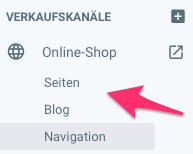
Legen Sie eine Seite mit dem Titel
- "AGB" an und kopieren Sie das Liquid Snippet (HTML) für die AGB dort hinein.
- "Impressum" an und kopieren Sie das Liquid Snippet (HTML) für das Impressum dort hinein.
- "Datenschutz" an und kopieren Sie das Liquid Snippet (HTML) für den Datenschutz dort hinein.
- "Widerrufsbelehrung" an und kopieren Sie das Liquid Snippet (HTML) für die Widerrufsbelehrung dort hinein.
Die vier Rechtstexte für VersaCommerce sollten nun im Footer Ihres Shop eingebunden sein.
So könnte das beispielsweise aussehen:

Bitte überprüfen Sie die korrekte Darstellung der Rechtstexte auch in Ihrem VersaCommerce-Shop.
Sollten Sie alle Rechtstexte sehen, wurde die Aktualisierungs-Automatik erfolgreich aktiviert.
Link kopieren
Als PDF exportieren
Per E-Mail verschicken
Zum Facebook-Account der Kanzlei
Zum Instagram-Account der Kanzlei
Beiträge zum Thema

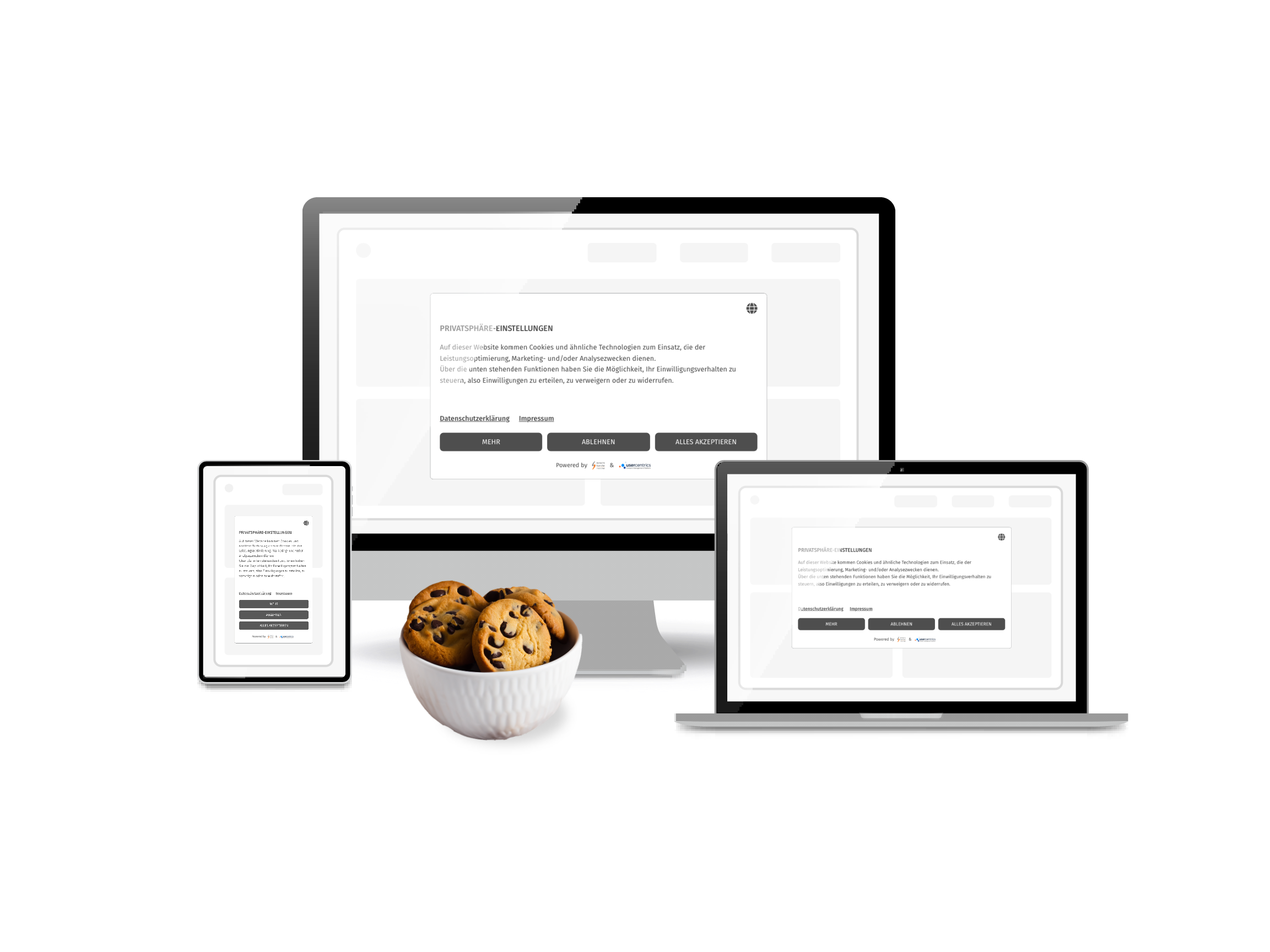



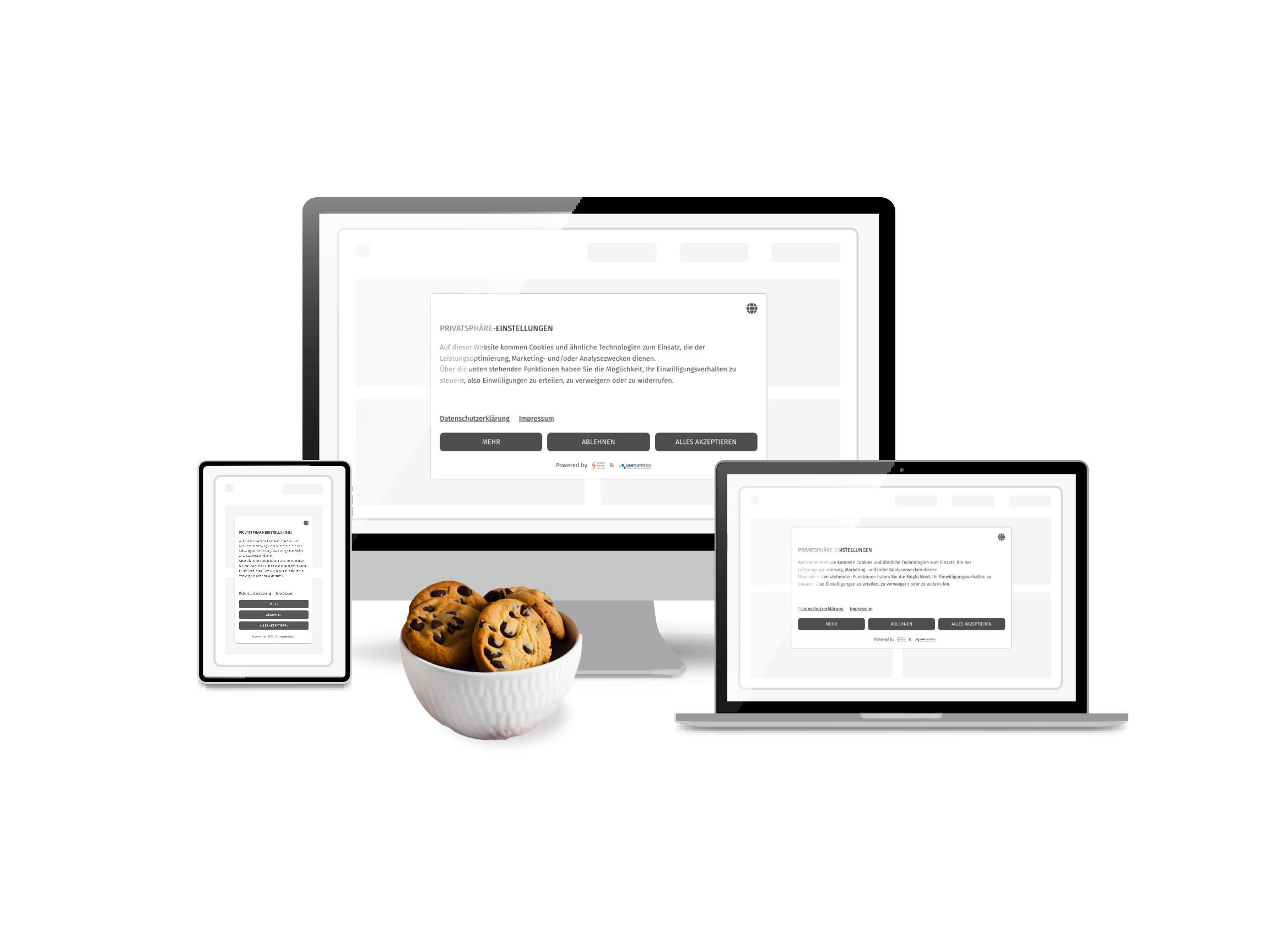


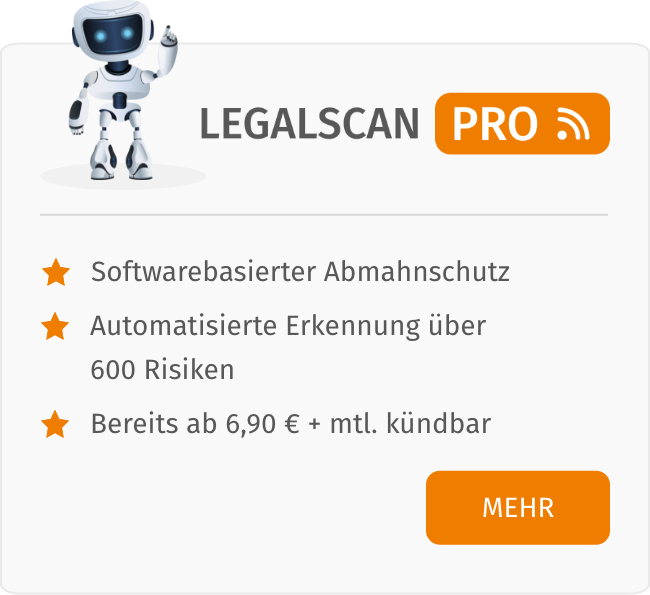
0 Kommentare